如何看电脑内存频率 怎么检查内存条频率
更新时间:2024-05-09 17:44:41作者:xiaoliu
电脑内存频率是指内存条传输数据的速度,通常以MHz为单位,检查内存条频率可以帮助我们了解内存的性能和是否需要升级。要查看内存条频率,可以通过打开任务管理器,在性能选项卡下找到内存一栏,即可看到当前内存频率。也可以通过第三方软件来检查内存条频率,如CPU-Z等。通过了解内存条频率,我们可以更好地优化电脑性能,提升工作效率。
步骤如下:
1.打开电脑,直接开机并进入到Windows10系统桌面。
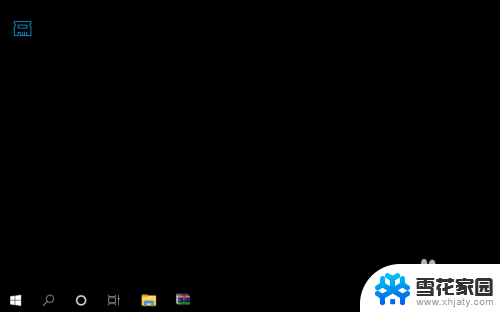
2.接着,将鼠标移动到桌面底部的任务栏上。并点击鼠标右键弹出任务栏菜单。
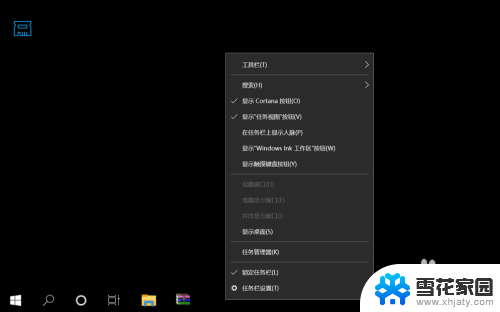
3.在弹出的任务栏菜单中找到并点击任务管理器菜单,打开任务管理器窗口。
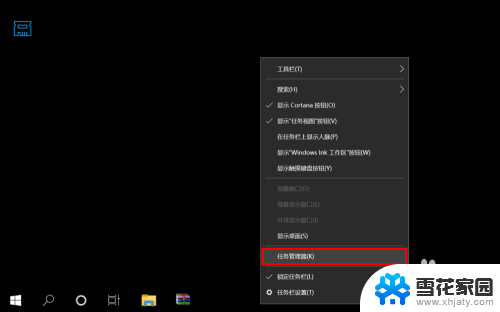
4.进入到任务管理器之后,点击底部的详细信息打开任务管理器高级菜单选项。
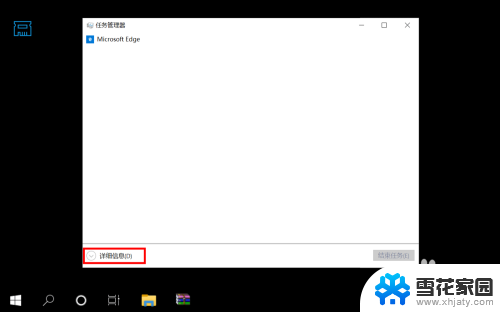
5.在打开的高级菜单中,直接选择并点击顶部的性能选项卡进入到电脑性能界面。
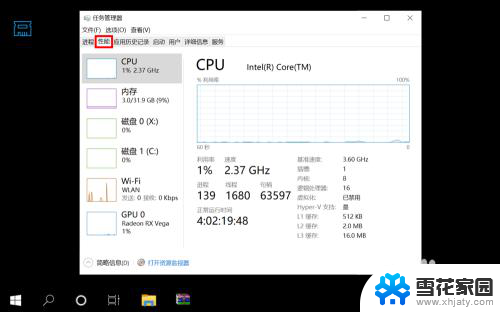
6.在性能界面左侧菜单中选择内存,然后在右侧信息中就可以看到内存条频率了。
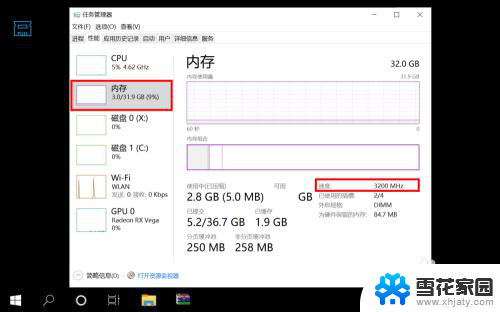
以上就是如何查看电脑内存频率的全部内容,如果有任何疑问,请参考小编提供的步骤进行操作,希望这对大家有所帮助。
- 上一篇: 音响跟电脑怎么连接 电脑如何与蓝牙音箱配对
- 下一篇: 无线网卡打开方式 电脑无线网卡开启方法
如何看电脑内存频率 怎么检查内存条频率相关教程
-
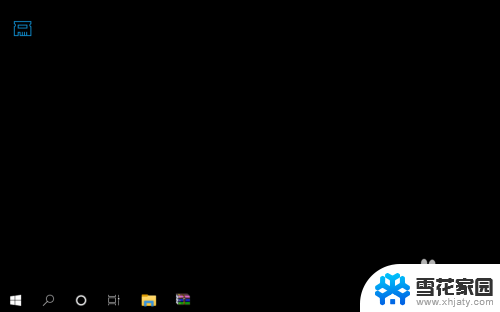 内存条怎么查看频率 如何查看内存条频率
内存条怎么查看频率 如何查看内存条频率2024-04-28
-
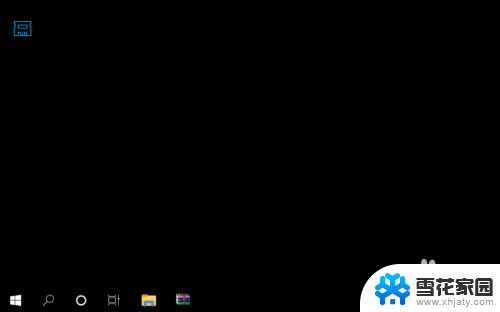 电脑查看内存条频率 怎样查看内存条频率
电脑查看内存条频率 怎样查看内存条频率2023-11-21
-
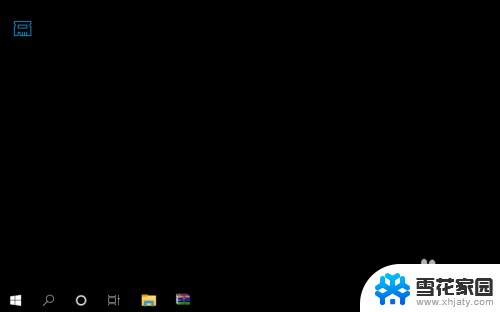 笔记本怎么看内存条频率 内存条频率查看步骤
笔记本怎么看内存条频率 内存条频率查看步骤2024-03-08
-
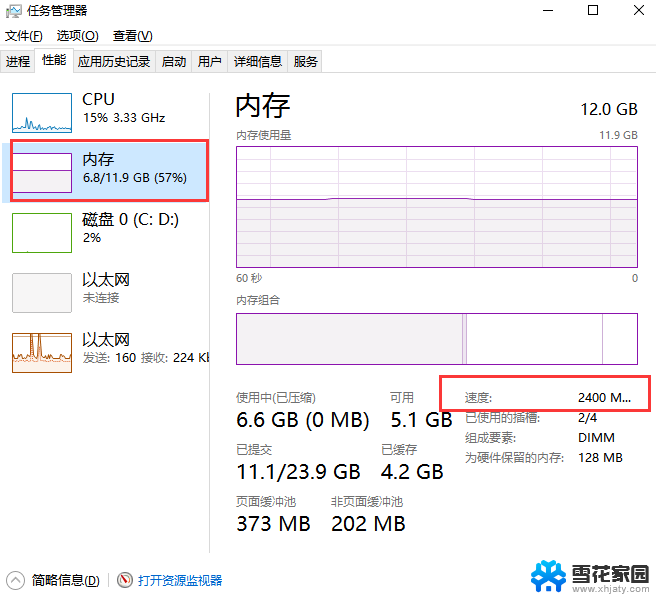 电脑怎么设置内存频率 内存条频率查看方法
电脑怎么设置内存频率 内存条频率查看方法2024-03-09
电脑教程推荐